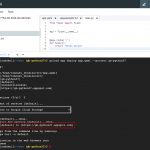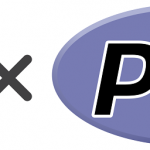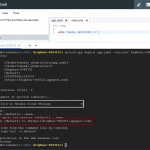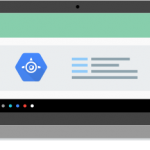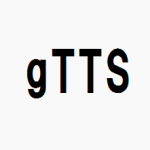Google App Engineを利用するには、Google Cloud Platform画面上でその前準備が必要になります。以前に紹介した記事を参考に準備を整えてください。下記では、Google Cloud Shell およびそのコードエディタを使用します。
Google App Engine を利用するための前準備
Python 2.7 Flask を利用したGoogle App Engine のチュートリアル
まずソースコードを配置するフォルダ「src」を作成します(Fileメニュー > New > Folder)。次にGAEに必要なファイルを作成します。GAEには少なくとも2つのファイルが必要になります。1つはPythonのソースコード「main.py」と、もう1つは設定ファイル「app.yaml」です。まず「main.py」を作成します(srcフォルダを選択後、Fileメニュー > New > File)。画面左の「main.py」を選択すると、画面右のコードエディタよりファイルの編集が行なえます。内容を以下のように入力してください。
from flask import Flask
app = Flask(__name__)
@app.route('/')
def hello():
return 'Hello World!'
Pythonの軽量フレームワークであるFlaskを利用しています。またアクセスがあった場合、「Hello World!」と表示するシンプルな内容となっています。
次に「main.py」と同じように「app.yaml」を作成します。内容を以下のように入力してください。
runtime: python27
api_version: 1
threadsafe: true
handlers:
- url: /.*
script: main.app
libraries:
- name: flask
version: 0.12
ここには、
- Python2.7を利用する
- アクセスがあったとき、main.pyの処理を実行する
- Flask 0.12 を利用する
などが示されています。
それではこれらをデプロイしましょう。シェル上で、次のコマンドを実行します。
$ cd src
$ gcloud app deploy app.yaml --project プロジェクトID
作業を行うため src フォルダに移動した後、gcloud app deploy コマンドを利用しデプロイを行います。<プロジェクトID>の箇所は、ご自身のプロジェクトIDを入力してください。確認メッセージが表示されたら「Y」と入力します。2分ほど待つと処理が終わります。
Deployed service [default] to [https://プロジェクトID.appspot.com]
と表示されていることを確認しましょう。
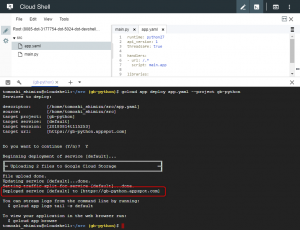
最後に
- https://プロジェクトID.appspot.com
にアクセスすると「Hello World!」の表示が見れるでしょう。
まとめ
いかがでしたでしょうか。GAEはPaaSと言えども、実際に利用してみるとたった2つのファイルがあれば利用可能なサービスです。もちろんローカル環境を用意したほうがスムーズな開発を行うことができますが、その技術の根幹は至ってシンプルなものだと理解頂けたのではないでしょうか。ぜひGoogle App Engineを利用してみてください。
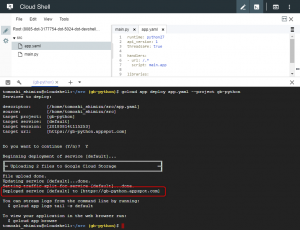 最後に
最後に